火绒安全软件开启勒索病毒诱捕功能的方法
时间:2023-02-14 11:24:33作者:极光下载站人气:162
在我们的电脑上一般都是需要安装一些杀毒软件的,懂电脑的小伙伴都是安装了火绒安全软件,因为这款软件相比其他的一些安全软件来说,这款软件的杀伤力非常的强,可以将一些病毒软件或者恶意广告进行有效的拦截,比如当你的电脑出现了勒索病毒的侵入时,这款软件的勒索病毒诱捕功能可以帮助你很好的进行查杀以及防护,当你将这个功能开启之后,可以有效的增强勒索类的病毒防护操作,这样你可以不用担心自己的电脑会出现勒索类病毒了,但是一般火绒安全软件是不会自动的帮助你将该功能开启的,需要自己手动开启,但是有部分小伙伴不知道怎么开启这个功能,那么小编就给大家讲解一下具体的操作方法吧,感兴趣的小伙伴可以看看方法教程,希望可以帮助到你。
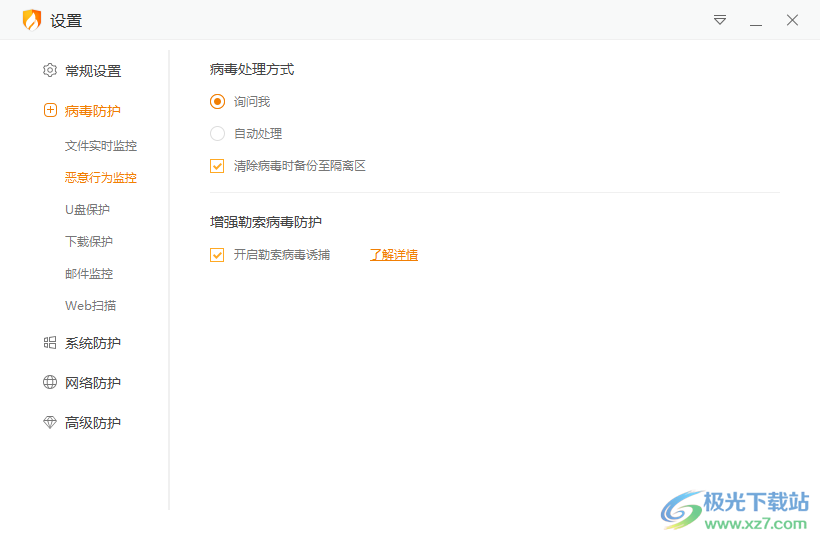
方法步骤
1.将火绒安全软件用鼠标双击打开,接着在打开的页面的右上角将三横线的图标用鼠标单击。
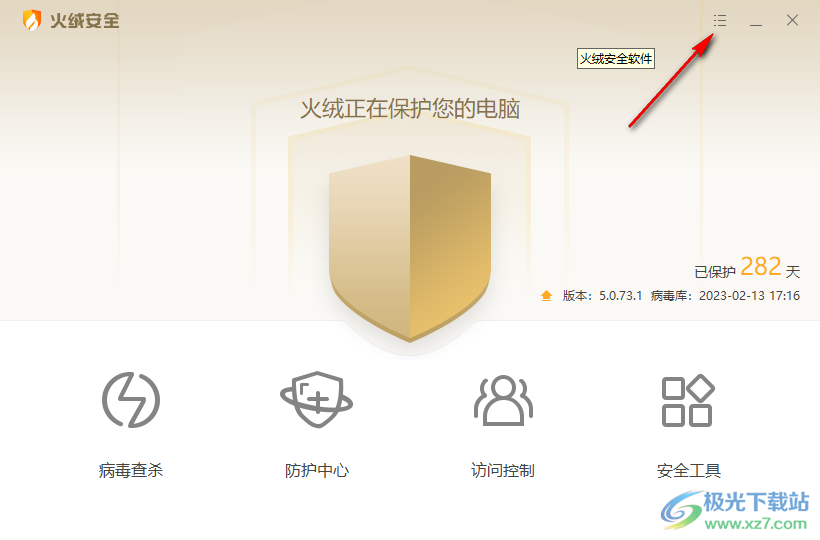
2.然后会弹出一个下拉菜单选项,这里我们选择进入到【安全设置】页面。
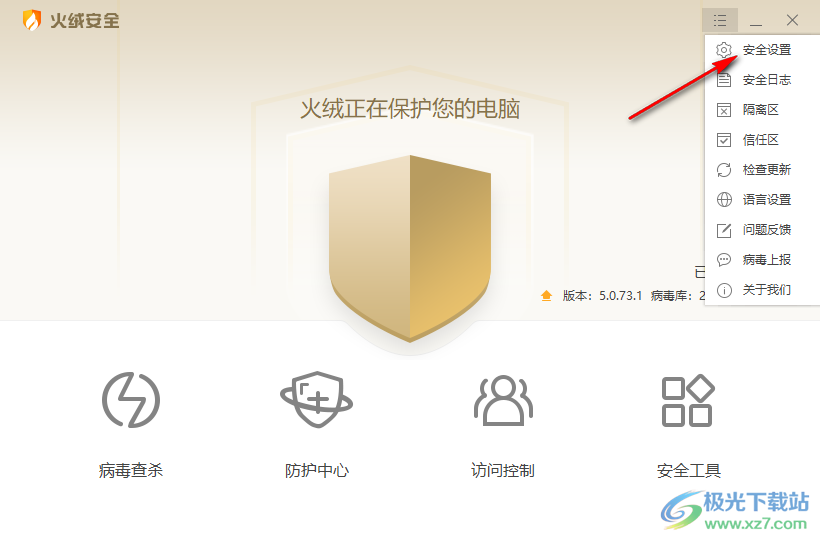
3.进入到安全设置的操作页面之后,在左侧是该软件的相关功能选项,我们需要点击【病毒防护】。
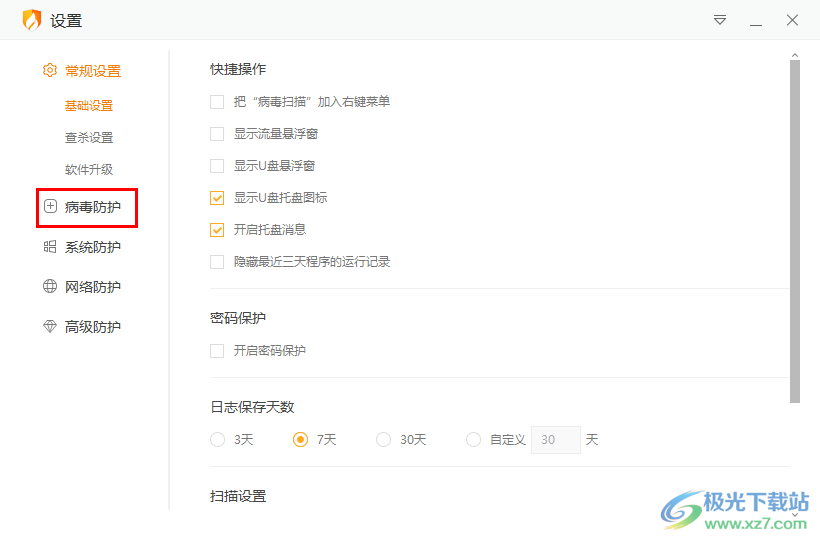
4.将【病毒防护】的菜单选项展开之后,有一个【病毒行为监控】选项,点击该选项。
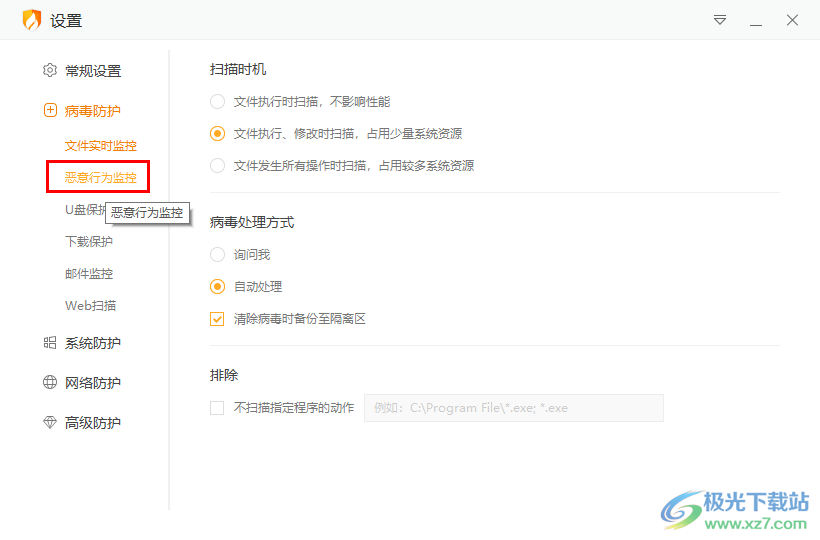
5.之后在右侧就会看到【增强勒索病毒防护】选项,然后将下方的【开启勒索病毒诱捕】勾选上就可以了。
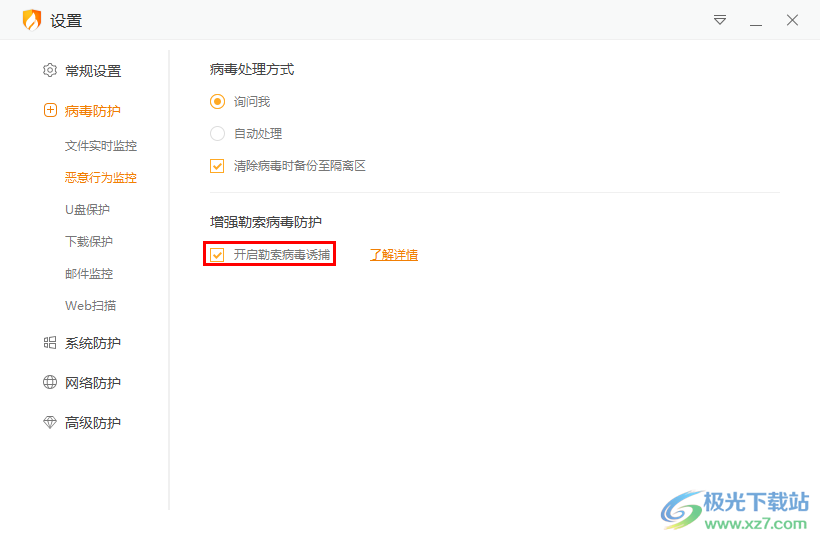
以上就是关于如何使用火绒安全软件开启勒索病毒诱捕功能的具体操作方法,当你将勒索诱捕功能开启之后,那么你的电脑就会得到更好的保护,也不会再出现勒索类的病毒,对于我们的电脑是非常有帮助的,感兴趣的小伙伴可以按照上述方法操作试试。
相关推荐
相关下载
热门阅览
- 1百度网盘分享密码暴力破解方法,怎么破解百度网盘加密链接
- 2keyshot6破解安装步骤-keyshot6破解安装教程
- 3apktool手机版使用教程-apktool使用方法
- 4mac版steam怎么设置中文 steam mac版设置中文教程
- 5抖音推荐怎么设置页面?抖音推荐界面重新设置教程
- 6电脑怎么开启VT 如何开启VT的详细教程!
- 7掌上英雄联盟怎么注销账号?掌上英雄联盟怎么退出登录
- 8rar文件怎么打开?如何打开rar格式文件
- 9掌上wegame怎么查别人战绩?掌上wegame怎么看别人英雄联盟战绩
- 10qq邮箱格式怎么写?qq邮箱格式是什么样的以及注册英文邮箱的方法
- 11怎么安装会声会影x7?会声会影x7安装教程
- 12Word文档中轻松实现两行对齐?word文档两行文字怎么对齐?

网友评论